Combien coûte le forfait familial Apple Music ? Obtenez-le gratuitement en 2025
"Combien coûte le forfait famille Apple Music? Que puis-je obtenir en m'abonnant au forfait Apple Music Family ? Comment souscrire au forfait Apple Music Family ?"
Êtes-vous également curieux et vous demandez-vous quelles sont les réponses aux trois questions ci-dessus ? Tu es chanceux. Cet article tournera autour de la discussion des informations importantes relatives au plan Apple Music Family.
Apple Music est l'une des plateformes de streaming musical les plus populaires qui a été lancée en 2015. Elle a gagné en popularité en raison des nombreux avantages qu'elle offre dans le cadre de ses plans d'abonnement, résultant pour des millions d'abonnés dans le monde entier.
Actuellement, Apple Music propose trois niveaux de plans d'abonnement. Il a un plan individuel au prix de 9.99 USD par mois et un plan familial qui coûte 14.99 USD. Si vous étudiez à temps plein, vous ne voudrez pas laisser passer le Rabais étudiant Apple Music. Apple Music offre également une généreuse remise aux étudiants sur les frais d'abonnement, pour seulement 4.99 $ par mois (50 % de réduction).
Comme nous l'avons mentionné, nous nous concentrerons sur le montant du plan Apple Music Family, sur les avantages qu'il offre et sur la manière de souscrire à un abonnement. À la fin de cet article, nous aimerions que vous connaissiez tous les détails dont vous avez besoin par rapport à ce sujet et que vous décidiez enfin si vous allez de l'avant et obtenez un plan familial.
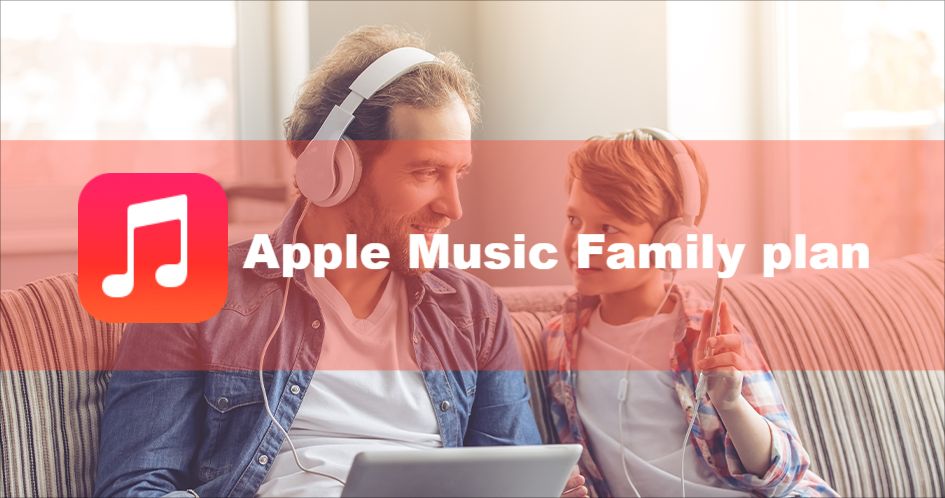
Contenu de l'article Partie 1. Combien coûte le forfait familial Apple Music ?Partie 2. Que comprend le forfait familial Apple Music ?Partie 3. Comment s'inscrire au forfait familial Apple Music ?Partie 4. Bonus : Apprenez à télécharger des morceaux de musique Apple et à les enregistrer pour toujoursPartie 5. Résumé
Partie 1. Combien coûte le forfait familial Apple Music ?
En fait, nous avions déjà répondu à cette question "Combien coûte le forfait Apple Music Family ?" question dans la partie d'introduction, mais nous approfondirons davantage les explications sur le plan Music Family dans cette section de l'article.
Le forfait Apple Music Family est au prix de 14.99 USD par mois. Une fois abonné, jusqu'à 6 membres peuvent profiter de tous les avantages offerts par l'application. Cela fonctionne en quelque sorte de la même manière que le plan familial dans le cadre du plan Amazon Music Unlimited.
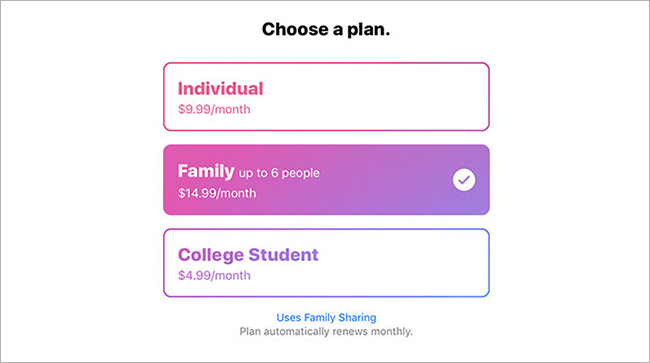
Vous devez vous rappeler que ce plan Apple Music Family peut être utilisé après avoir prouvé son éligibilité à l'offre. Les 6 membres doivent partager la même adresse. De plus, il est nécessaire de créer un compte de partage familial pour commencer à diffuser dans le cadre de ce plan d'abonnement.
Partie 2. Que comprend le forfait familial Apple Music ?
Maintenant que nous avons déjà répondu à la question "Combien coûte le forfait Apple Music Family ?" question dans la première partie, nous allons maintenant nous pencher sur ce que comprend ce forfait Famille. Bien que 6 membres partageront le plan, chacun aura son compte individuel. Chaque membre est autorisé à diffuser des pistes sans publicité, à regarder des vidéos, à accéder à la bibliothèque Apple Music avec 90 millions de chansons, à pouvoir télécharger des chansons pour une écoute hors ligne, et bien plus encore.
Les membres du forfait Famille peuvent également accéder à leurs comptes sur d'autres appareils prenant en charge Apple Music tant que le même identifiant Apple sera utilisé lors du processus de connexion. Plus encore, ils peuvent voir ce que les autres écoutent et partager leurs favoris les uns avec les autres. Ils pourront également profiter des émissions de radio en direct et à la demande proposées par Apple Music.
Les membres peuvent également exercer leur vie privée car ils peuvent contrôler le contenu qu'ils peuvent partager. Le partage des achats iTunes peut également être effectué tant que le partage familial iCloud a été configuré.
Partie 3. Comment s'inscrire au forfait familial Apple Music ?
Connaître les réponses à la question "Combien coûte le plan Apple Music Family ?" et "que propose le forfait Apple Music Family ?" n'est pas assez. Vous devez également savoir comment vous devriez pouvoir vous inscrire et vous y abonner.
La bonne chose avec l'application Apple Music est qu'elle est prise en charge par la majorité des appareils tels que les gadgets pratiques comme l'iPhone ou Android, les tablettes, ainsi que les PC et les téléviseurs. Si vous avez déjà un forfait Apple Music existant, vous pouvez passer au forfait Famille si vous le souhaitez.
Néanmoins, pour le plan familial Apple Music, vous devrez configurer à la fois l'option de partage Apple Music et Family. Le partage familial permet aux membres de partager Apple Music, Apple TV +, Apple Arcade, le stockage iCloud, Apple News+ et Apple Fitness+, ainsi que d'autres contenus comme iTunes, Apple Books, les abonnements Apple Podcast, les achats sur l'App Store et les albums photo.
Maintenant, si vous cherchez à vous abonner au plan Apple Music Family en ce moment, mais que vous ne savez pas comment cela peut être fait, nous avons la procédure détaillée dans la section ci-dessous pour votre référence.
Inscrivez-vous au forfait familial Apple Music
Si vous êtes un utilisateur d'appareils portables iOS ou Android, vous pouvez utiliser ce qui suit comme référence pour vous abonner au plan Apple Music Family.
- Lancez l'application Apple Music. Appuyez ensuite sur le menu "Pour vous" qui se trouve en bas de l'écran.
- Si c'est la première fois que vous rejoignez Apple Music, vous pouvez appuyer sur l'offre d'essai. Si vous avez déjà un plan existant, vous pouvez simplement vous connecter avec les informations d'identification de votre compte, puis changer votre plan actuel en plan familial.
- Choisissez l'option "Famille", puis le bouton "Démarrer l'essai".
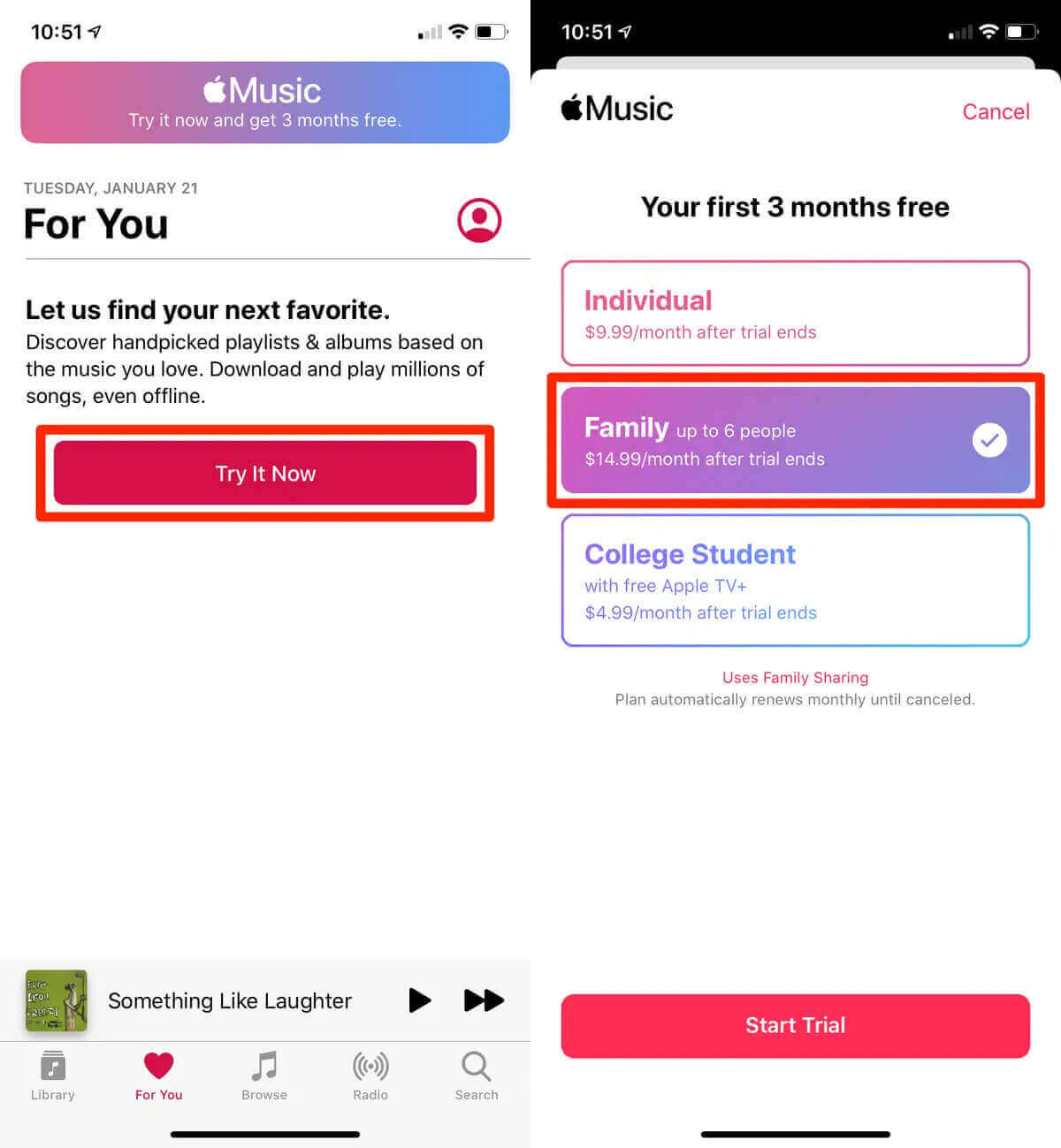
- Si nécessaire, connectez-vous à l'aide de votre identifiant Apple et de votre mot de passe.
- Il vous sera demandé de saisir et de valider vos informations de paiement, mais vous n'avez pas à vous soucier d'être facturé pendant la période d'essai. Vous ne serez facturé que si vous n'avez pas annulé l'offre d'essai avant qu'elle ne se termine.
Configurer le partage familial
Après avoir terminé l'inscription à Apple Music Family Plan, vous devrez configurer le partage familial.
- Sur votre iPhone ou iPad, ouvrez "Paramètres" et appuyez sur votre nom en haut de l'écran pour ouvrir votre profil Apple ID.
- Sur la page de profil, appuyez sur "Configurer le partage familial". et appuyez sur "Commencer" pour continuer
- Vous serez présenté avec un certain nombre de façons d'utiliser le partage familial. Appuyez sur "Apple Music".
- Si vous êtes inscrit à un forfait familial, appuyez sur le bouton rouge "Inviter via des messages". Si ce n'est pas le cas, vous serez redirigé vers l'application Musique pour vous inscrire.
- Cela ouvrira une conversation par SMS, où vous pourrez envoyer l'invitation du plan familial à toute personne disposant d'un identifiant Apple.
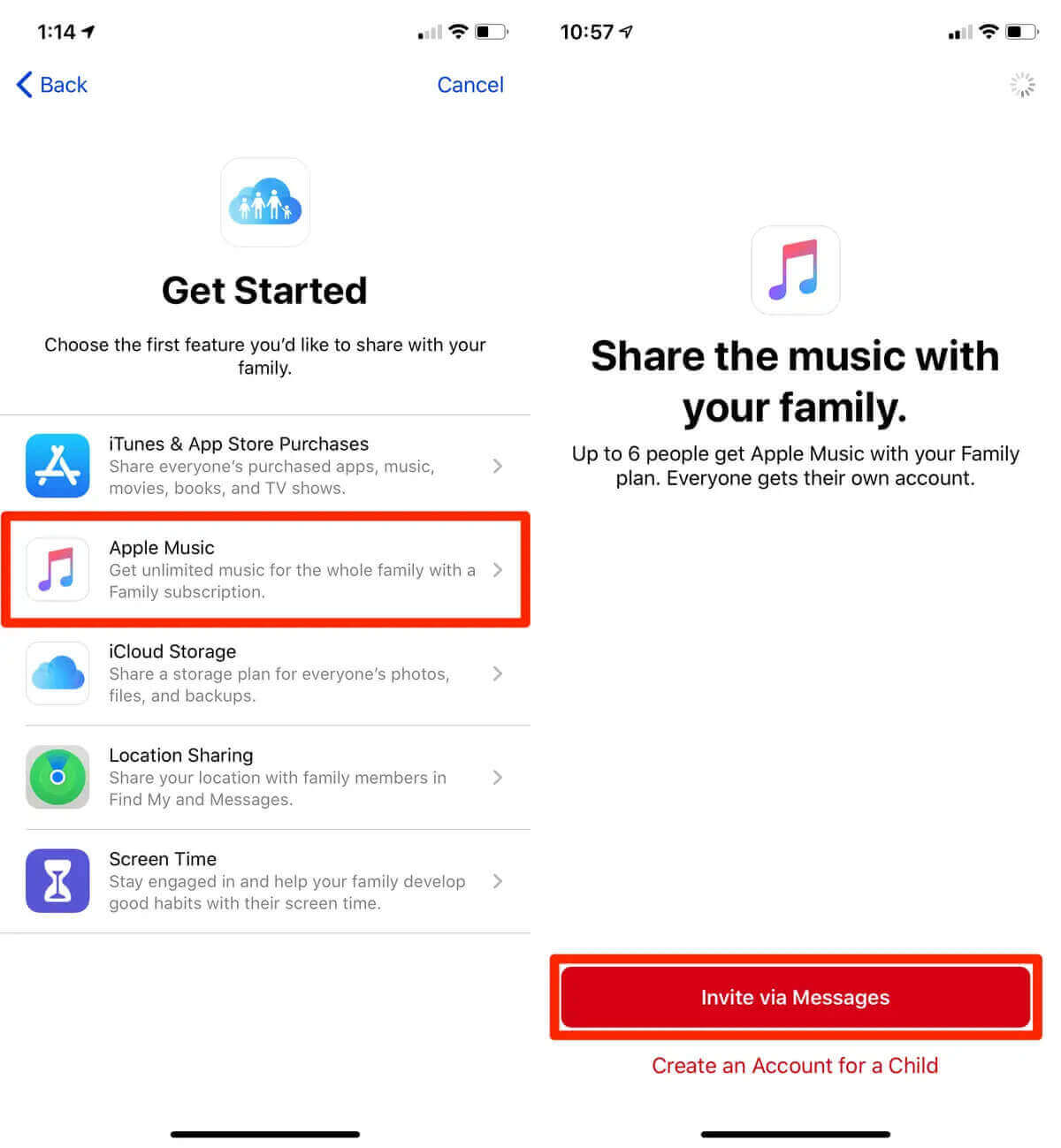
Dès qu'ils ouvriront l'invitation, ils seront ajoutés à votre compte. Vous pouvez ajouter jusqu'à six personnes au compte, y compris vous-même. Après avoir fait ce qui précède, vous pouvez maintenant profiter de la diffusion en continu de vos chansons, albums et listes de lecture préférés. N'oubliez pas qu'une fois le compte Family Sharing configuré, les membres de la famille auront déjà accès au contenu Apple Music. Si vous ne semblez pas y avoir accès, vous pouvez alors demander à l'organisateur de vous envoyer une invitation à vous joindre.
Partie 4. Bonus : Apprenez à télécharger des morceaux de musique Apple et à les enregistrer pour toujours
Une fois que vous connaissez les réponses dont vous avez besoin par rapport à ces questions - "Combien coûte le plan Apple Music Family?" et "que propose le plan Apple Music Family ?", nous savions qu'il serait plus intéressant pour vous d'apprendre des informations sur les bonus. Dans cette section, nous allons partager comment vous pouvez télécharger et garder les chansons Apple Music pour toujours même sans abonnement. Eh bien, il est certain que les abonnés au plan familial ont droit à l'avantage du streaming hors ligne. Cependant, cette fonctionnalité disparaîtra à la fin de l'abonnement. Ainsi, les utilisateurs seront sûrement intéressés de savoir comment ils peuvent conserver leurs favoris Apple Music pour toujours sur n'importe quel appareil qu'ils aiment.
Bien que les chansons Apple Music soient connues pour être protégées par le programme de politique de protection FairPlay d'Apple, il existe des applications fiables capables de se débarrasser facilement de cette protection. En fait, le meilleur est ici - le TunesFun Apple Music Converter.
En plus d'avoir cette caractéristique de Suppression de DRM, le TunesFun Apple Music Converter est également capable de transformer vos favoris Apple Music en formats flexibles tels que MP3, FLAC, WAV, AC3 et AAC. Avec la vitesse de conversion rapide de l'application, vous ne perdrez sûrement pas de minutes. La qualité originale des chansons sera conservée ainsi que leurs balises ID3 et les détails importants. Cette application est compatible avec les ordinateurs Windows et Mac, donc l'installer sur votre PC ne sera sûrement pas un problème du tout.
Avec l'interface simple de cette application, n'importe qui pourra sûrement l'utiliser facilement. Pour votre référence facile, voici comment vous pouvez utiliser le TunesFun Apple Music Converter pour convertir les chansons Apple Music que vous aimez et les enregistrer sur n'importe lequel de vos appareils pour toujours.
Étape 1. Une fois que vous avez installé le TunesFun Apple Music Converter sur votre ordinateur avec succès, lancez-le, puis commencez à prévisualiser ou sélectionnez les chansons Apple Music à transformer et à traiter.

Étape 2. Configurez les paramètres de sortie comme vous le souhaitez. Vous pouvez choisir le format de sortie que vous souhaitez utiliser ainsi que spécifier le dossier de sortie à utiliser. Les autres options de sortie restantes peuvent être modifiées à votre guise.

Étape 3. En appuyant sur le bouton "Convertir" qui se trouve en bas de l'écran, l'application commencera à transformer les fichiers au format que vous avez défini à l'étape 2. Parallèlement à la conversion, la procédure de suppression des DRM se produira également.

Étape 4. Affichez vos fichiers musicaux convertis dans le menu "Terminé".

Comme mentionné, l'application fait son travail assez rapidement. Ainsi, avec cela, vous vous attendez à ce que les fichiers de sortie soient prêts en quelques minutes seulement. Ce sont déjà des fichiers sans DRM, vous pouvez donc les enregistrer sur n'importe quel appareil que vous aimez ou y accéder sur n'importe quel lecteur multimédia.
Partie 5. Résumé
Maintenant que vous êtes arrivé à la section récapitulative de cet article, nous espérons que vous connaissiez déjà les réponses à ces questions - "combien coûte le plan Apple Music Family?" et "que propose le plan Apple Music Family ?". Plus encore, nous sommes trop heureux d'avoir également partagé un excellent outil qui peut aider à la conversion et au téléchargement de chansons Apple Music, le TunesFun Apple Music Converter.
Laissez un commentaire